 2022-10-17 23:26:02
2022-10-17 23:26:02

pdf福昕阅读器是经受过时间和市场考验的阅读软件,它深受用户欢迎,大家可以使用它做很多的操作,比如导出表单,那么pdf福昕阅读器发现表单如何导出?福昕pdf阅读器如何填写pdf表单呢?下面就来说说。

福昕pdf阅读器发现表单如何导出?
导出出表单有几种方式,如需导出表单数据,请执行以下操作:
1、选择“表单”>“表单数据”>“导出”>“到文件”。
2、在“另存为”对话框中,选择保存路径并输入文件名,在“保存类型”中选择所需的文件格式。
3、点击“保存”,保存文件
如需导出表单数据并追加至现有文件,请执行以下操作:
1、选择“表单”>“表单数据”>“表单到工作表”>“附加到一个已经存在的工作表中”。
2、在“打开”对话框中,选择需要追加表单数据的CSV格式文件,然后点击“打开”。
如需导出多个表单并保存为“.CSV”文件,请执行以下操作:
3、选择“表单”>“表单数据”>“表单到工作表”>“合并表单至一个工作表”。
4、在“导出多个表单至一个工作表”对话框中,点击“添加文件”。
5、在“打开”对话框中,选择需要合并的文件,然后点击“打开”将文件添加到当前表单。
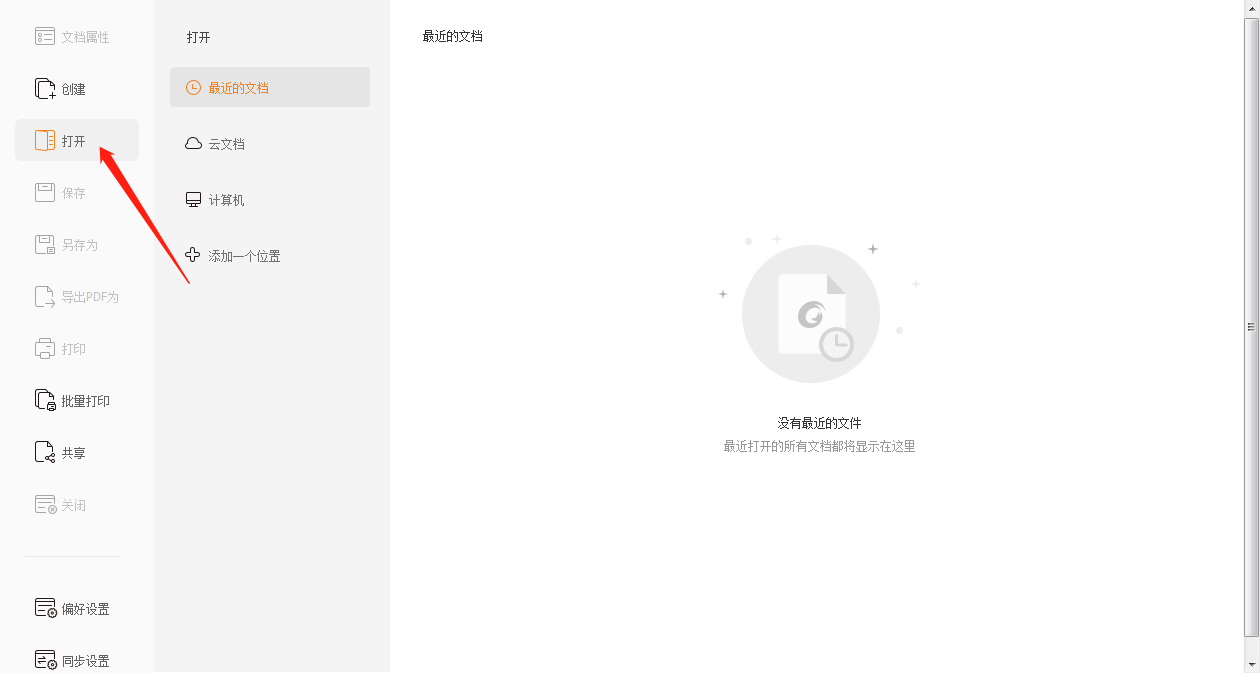
福昕pdf阅读器如何填写pdf表单?
1.打开福昕pdf阅读器,点击主页面上的【文件】,然后选择【打开】选项,把需要填写表单的PDF文档在福昕阅读器中打开,也可以选择拖拽的方式把需要填写表单的PDF文档直接拖进福昕pdf阅读器中。
2.需要填写表单的PDF文档全部上传完成后,在主页面的功能栏中点击【转换】按钮,在下方出现的各种功能图标中选择【表单】图标并点击,然后在下拉菜单中点击【编辑表单】按钮,这样就可以选择PDF文件页面内容中的表单内容进行编辑了。
3.填写pdf表单的操作全部完成之后,可以点击【保存】或者【另存为】将文档保存。
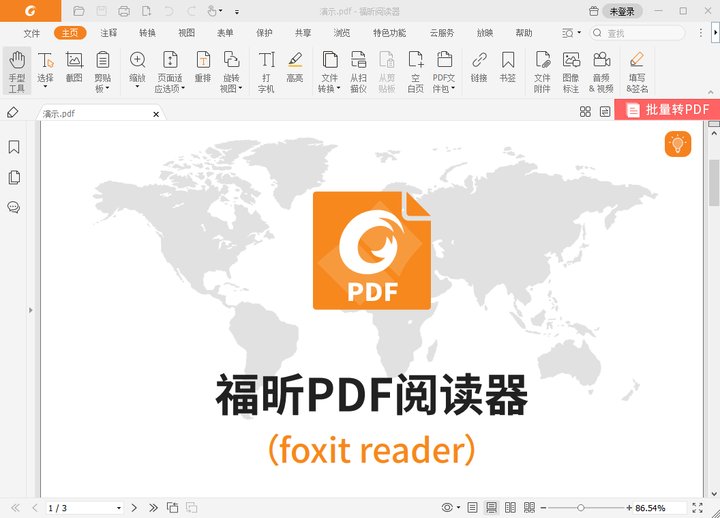
福昕pdf阅读器如何实现直接从文件创建表单?
第一步:点击左上方的“文件”选项卡。
第二步:点击“文档属性”选项卡。
第三步:点击“直接从文件创建表单”即可。
pdf福昕阅读器发现表单如何导出?在使用福昕pdf阅读器导出表单的时候,大家就可以按照上面的方法去做,同时还可以了解一下创建和填写表单的方法。

 免费下载
免费下载

